Bài viết này sẽ lần lượt hướng dẫn bạn:
+ Cách Bật/Tắt chế độ Offline;
+ Cách đưa link xấu vào BlackList;
1. Cách Bật/Tắt chế độ Offline
Khi bạn không ngồi máy tính thì Bạn cần Tắt chế độ Online (Trực tuyến) của công cụ Điều khiển hộp chat trực tuyến okChat365.com đi để Khách hàng không phàn nàn khi Chat mà không ai trả lời.
Theo đó, khi ở chế độ Offline, các tin nhắn của Khách hàng sẽ được gửi về cho bạn và bạn có thể mở ra trả lời họ sau (gọi điện, nhắn tin, chat zalo). Bạn hãy theo dõi bài viết "09. Gọi điện, nhắn tin, kiết xuất dữ liệu từ lịch sử các cuộc Chat online và offline" để biết nơi lưu trữ những tin nhắn offline này.
Để tắt/bật chế độ Offline bạn làm như sau:
+ Cách Bật chế độ Ofline: Bạn kích vào menu Bật chế độ Offline => Khi đó menu đổi thành Tắt chế độ Offline => Như vậy bạn đã tiến hành Bật chế độ Offline thành công rồi (Xem kết quả Hộp Chat Trực Tuyến (Cửa sổ nhỏ được bao bởi hình chữ nhật mầu đỏ) hiển thị như hình 1 bên dưới).
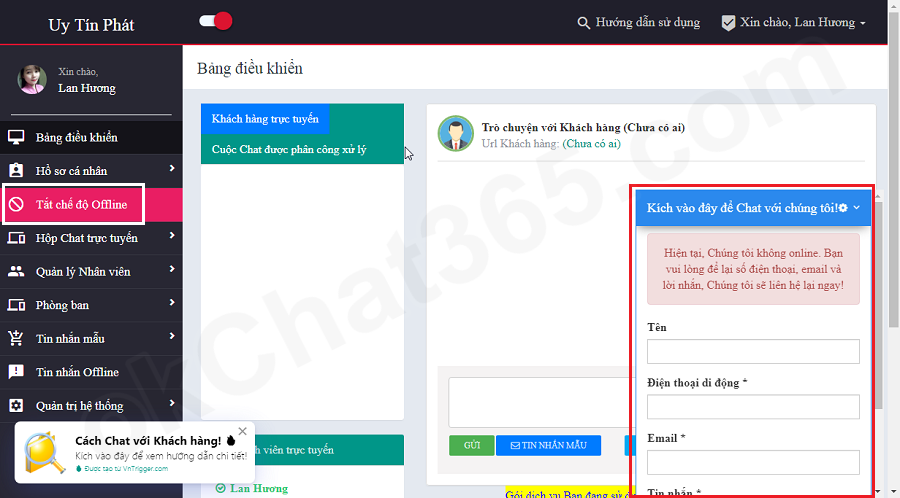
Hình 1: Giao diện Hộp Chat trực tuyến khi chế độ Offline được bật
+ Cách Tắt chế độ Ofline: Bạn kích vào menu Tắt chế độ Offline => Khi đó menu đổi thành Bật chế độ Offline => Như vậy bạn đã tiến hành Tắt chế độ Offline thành công rồi (Xem kết quả Hộp Chat Trực Tuyến (Cửa sổ nhỏ được bao bởi hình chữ nhật mầu đỏ) hiển thị như hình 2 bên dưới).
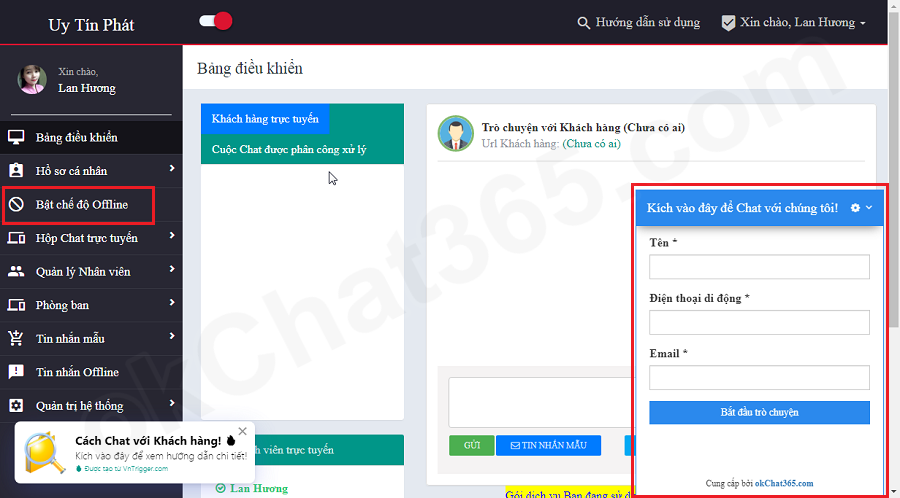
Hình 2: Giao diện Hộp Chat trực tuyến khi chế độ Offline được tắt (Tức đang Online)
2. Cách đưa Một Url vào BlackList
Khi có quá nhiều người spam đến từ một link nào đó, bạn cần phải đưa link đó vào danh sách blacklist, như vậy, sau này bạn sẽ không bị quấy rầy bởi các spamer đó nữa.
2.1. Thêm một Url vào Blacklist
Kích chuột vào menu Quản Trị hệ thống (1) theo thứ tự số 1 ở Hình 3 bên dưới => Kích chọn menu Url BlackList (2) => Kích nút Thêm mới (3) => Trong cửa sổ tiếp theo, bạn nhập tên domain của Url và Url (ô 4, 5 ở Hình 3) đó vào rồi nhấn nút Lưu (6) để hoàn thành.
Chú ý:
+ Vị trí số 7: Khi kích chuột vào thì nó xóa toàn bộ dữ liệu ở ô 4, 5 để giúp bạn nhập lại dữ liệu;
+ Vị trí số 8: Khi kích chuột vào sẽ phóng to cửa sổ đó ra toàn màn hình;
+ Vị trí số 9: Khi kích chuột vào sẽ đóng cửa sổ nhỏ đó.
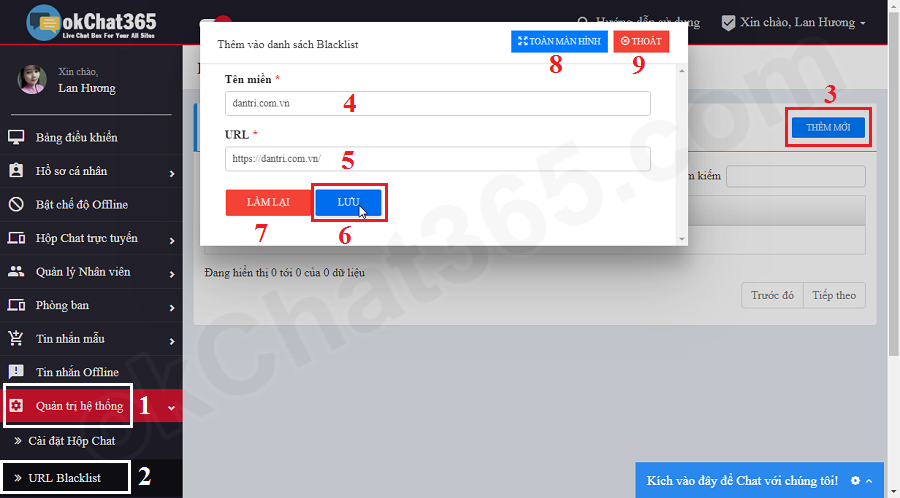
Hình 3: Đưa link xấu vào Blacklist
2.2. Sửa thông tin của một Blacklist đang tồn tại
Để sửa thông tin của một blacklist bạn kích chuột vào menu Quản Trị hệ thống (1) theo thứ tự số 1 ở Hình 4 bên dưới => Kích chọn menu Url BlackList (2) => Trong danh sách các Blacklist hiện ra, bạn kích chuột vào nút Sửa (4) ứng với blacklist cần sửa => Tiến hành sửa nội dung => Kích nút Lưu để hoàn thành.
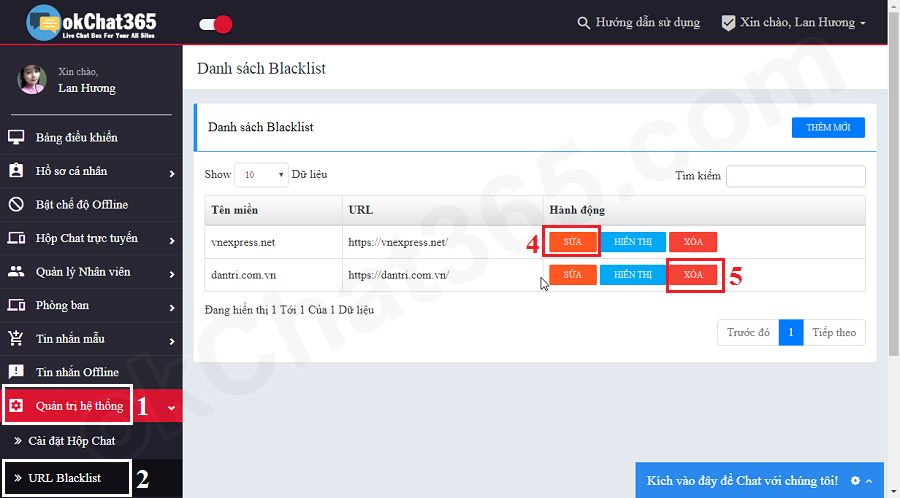
Hình 4: Sửa xóa một blacklist đang tồn tại
2.3. Xóa một blacklist đang tồn tại
Để Xóa một blacklist bạn kích chuột vào menu Quản Trị hệ thống (1) theo thứ tự số 1 ở Hình 4 bên trên => Kích chọn menu Url BlackList (2) => Trong danh sách các Blacklist hiện ra, bạn kích chuột vào nút Xóa (5) ứng với blacklist cần xóa.